Ubuntu默认的语言是英文,想要更改系统语言,换成中文,该怎么更换呢?下面我们就来看看详细的教程。
1、进入Ubuntu系统
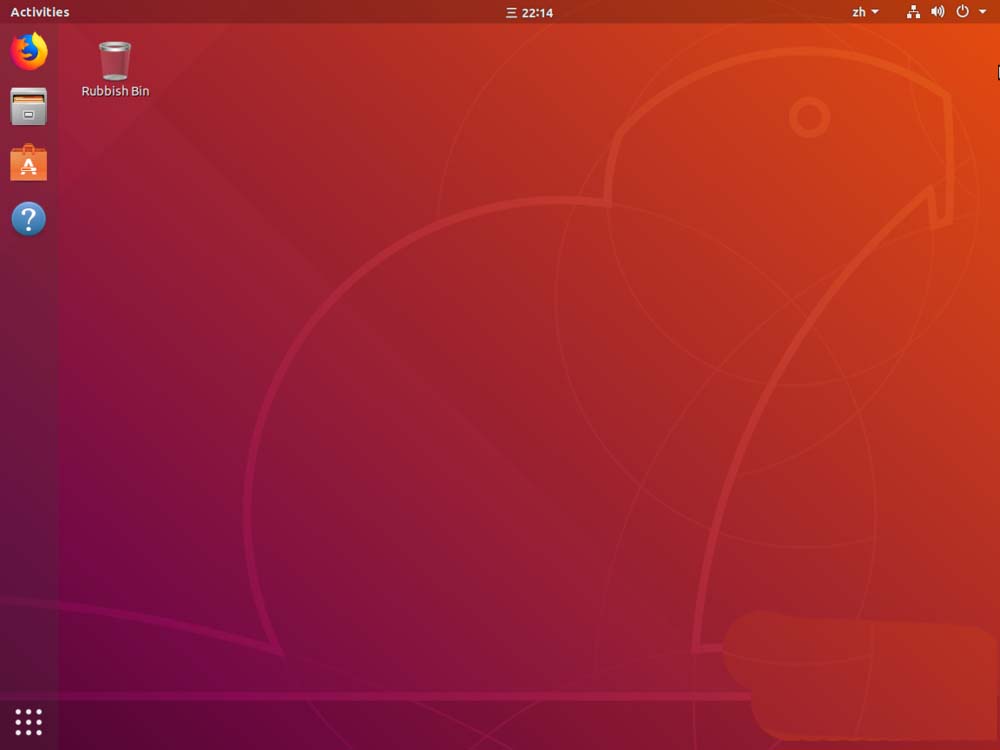
2、可以看出来当前显示的是英文,选择左下角的所有程序
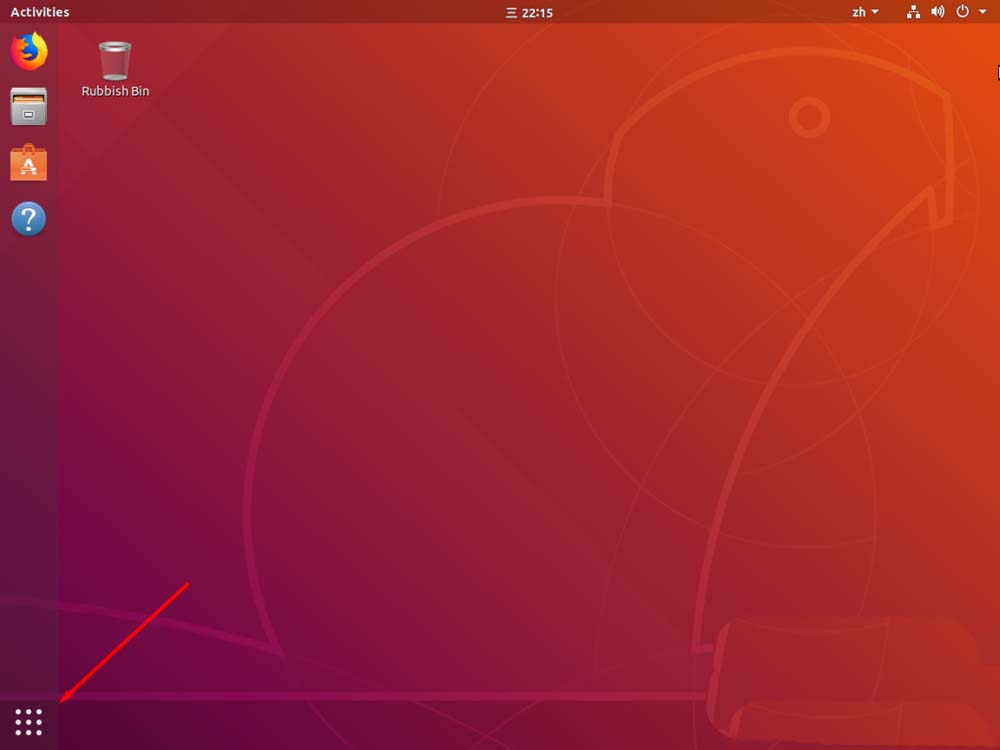
3、选择设置
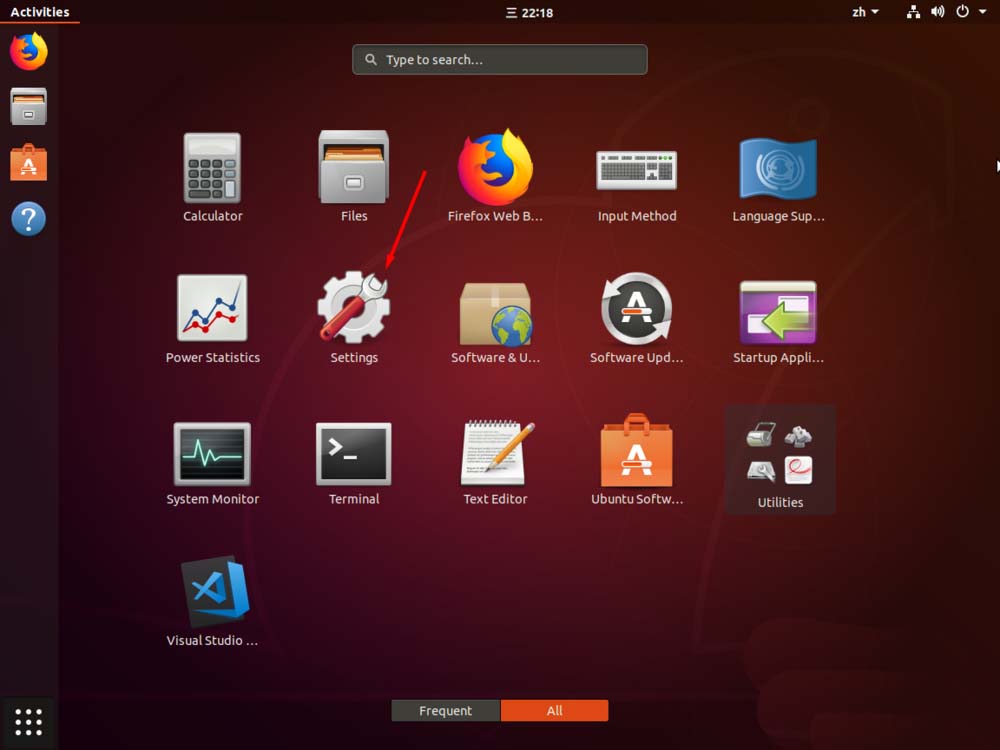
4、在设置中,找到语言和地区,找到语言
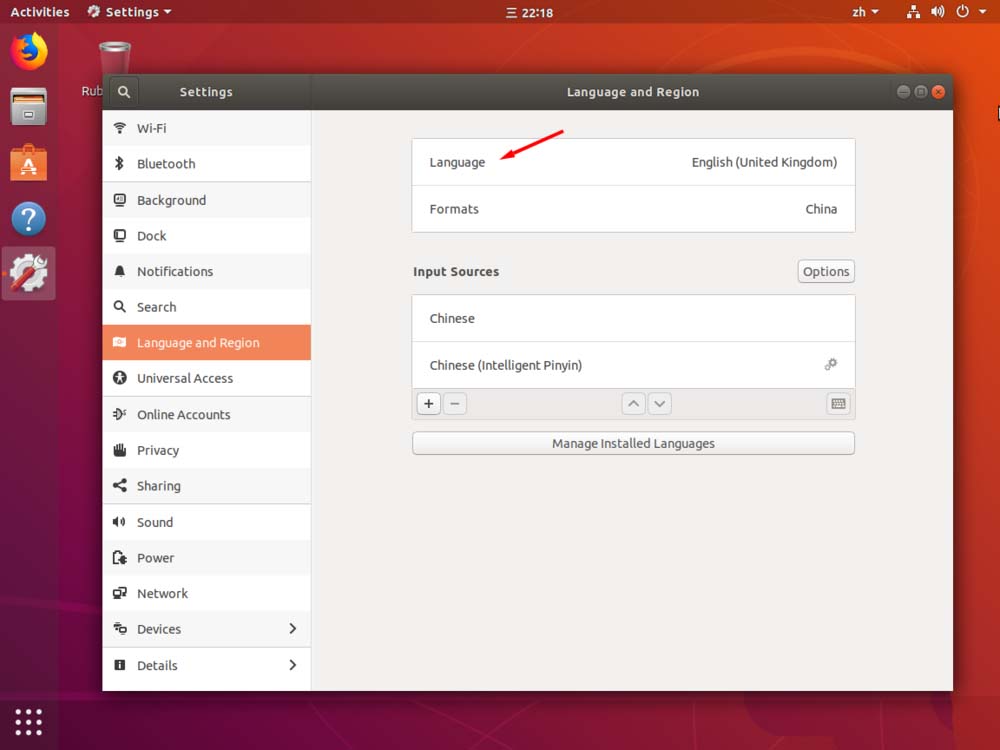
5、可以看到并没有几种语言可以选
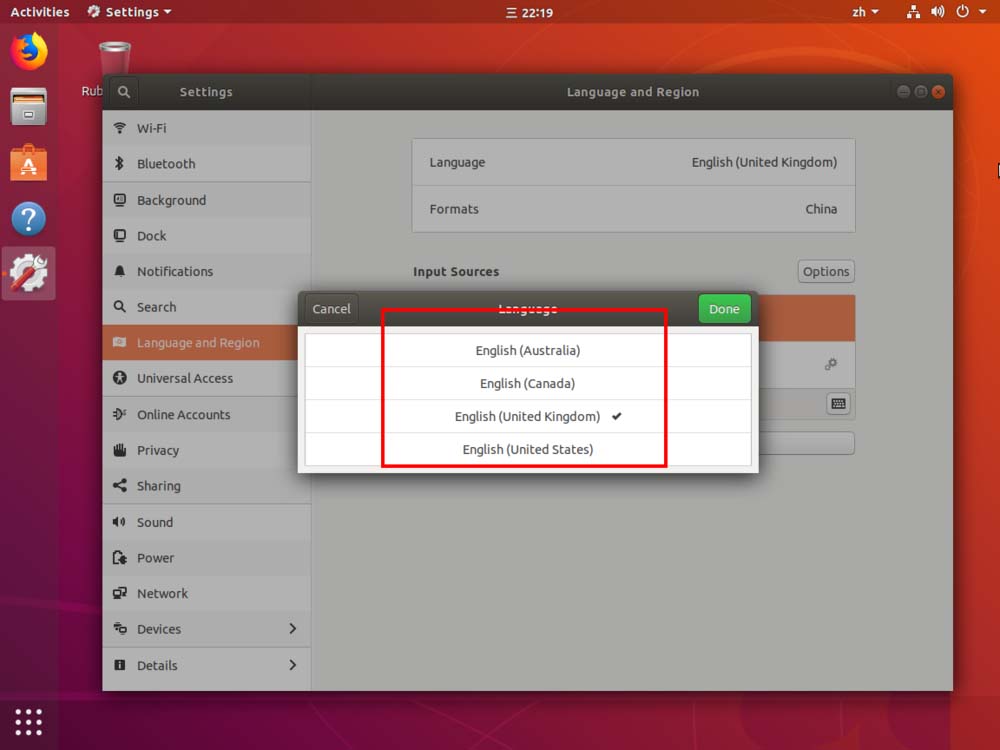
6、回到所有程序,可以找到 language support
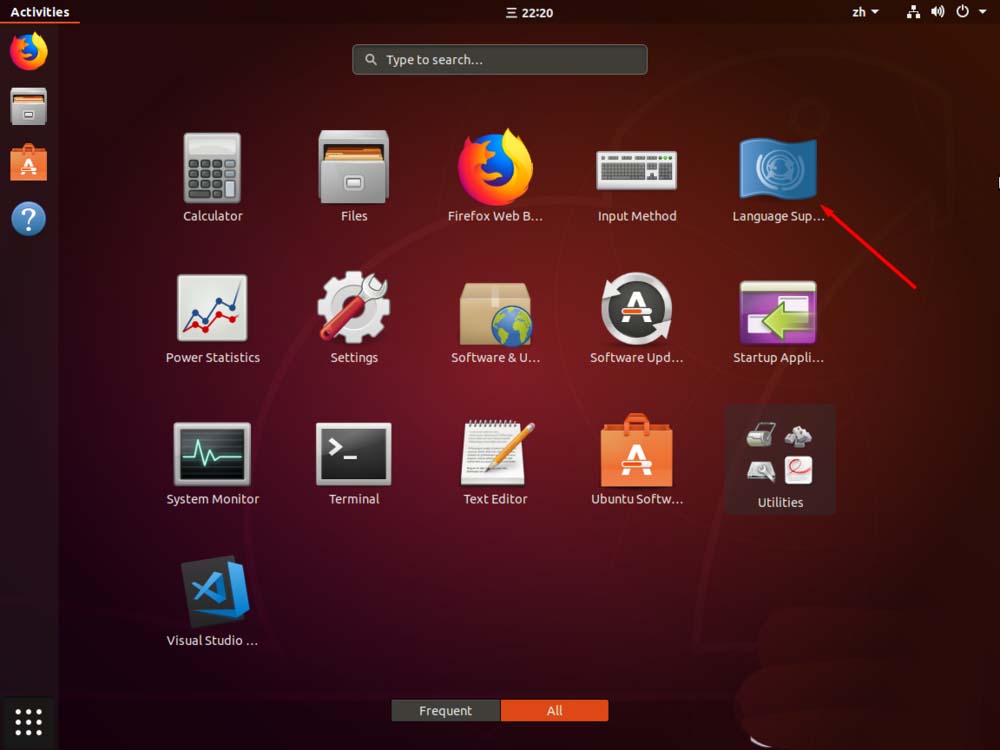
7、选择安装或移除语言
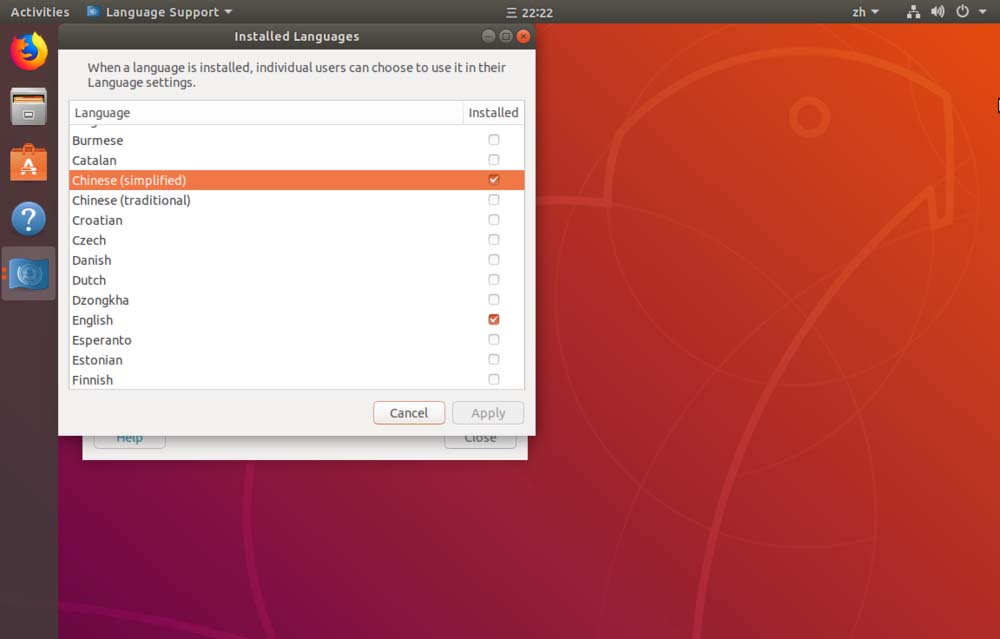
8、找到中文
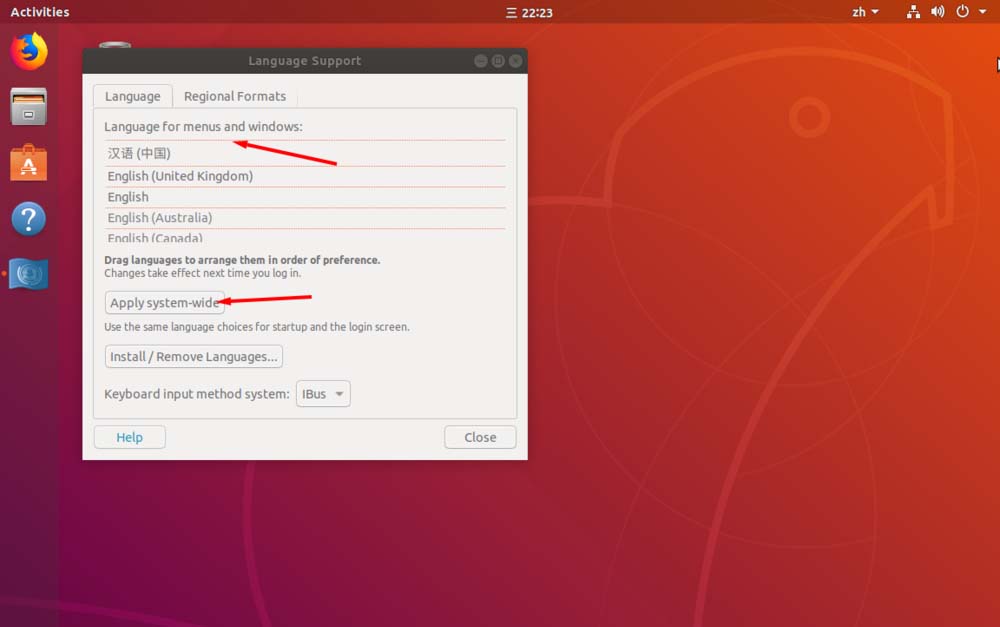
9、将中文拖到顶部,选择 apply system-wide
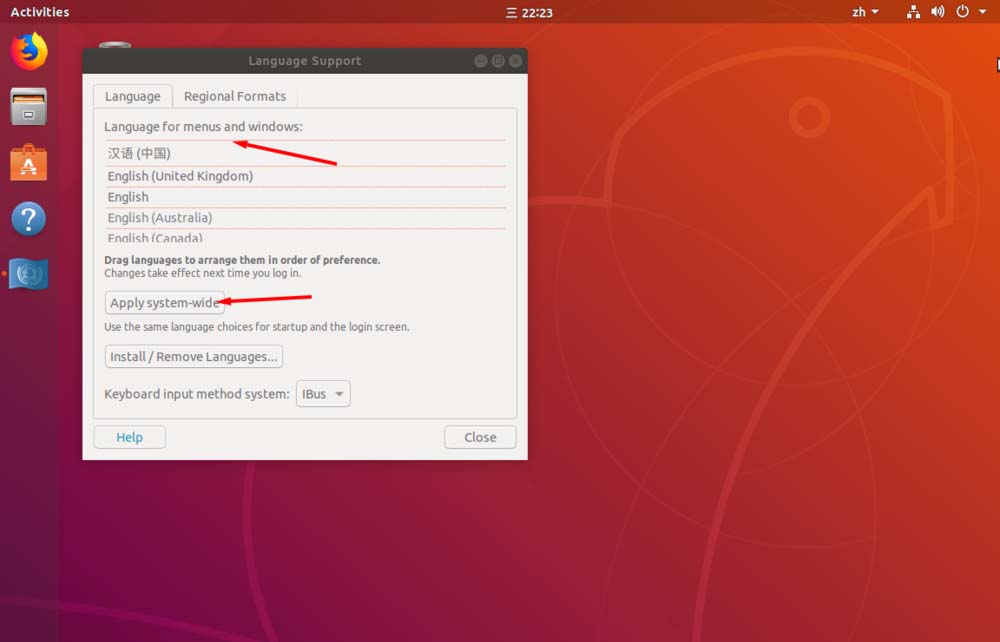
10、重启系统,就可以看到语言已经更改过来了
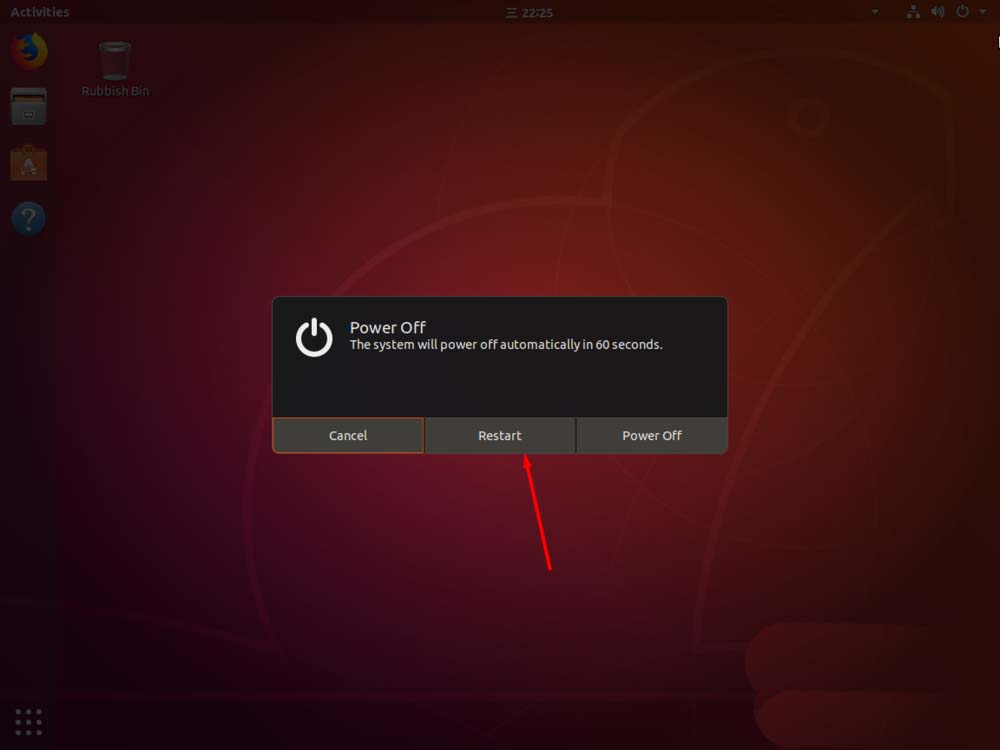
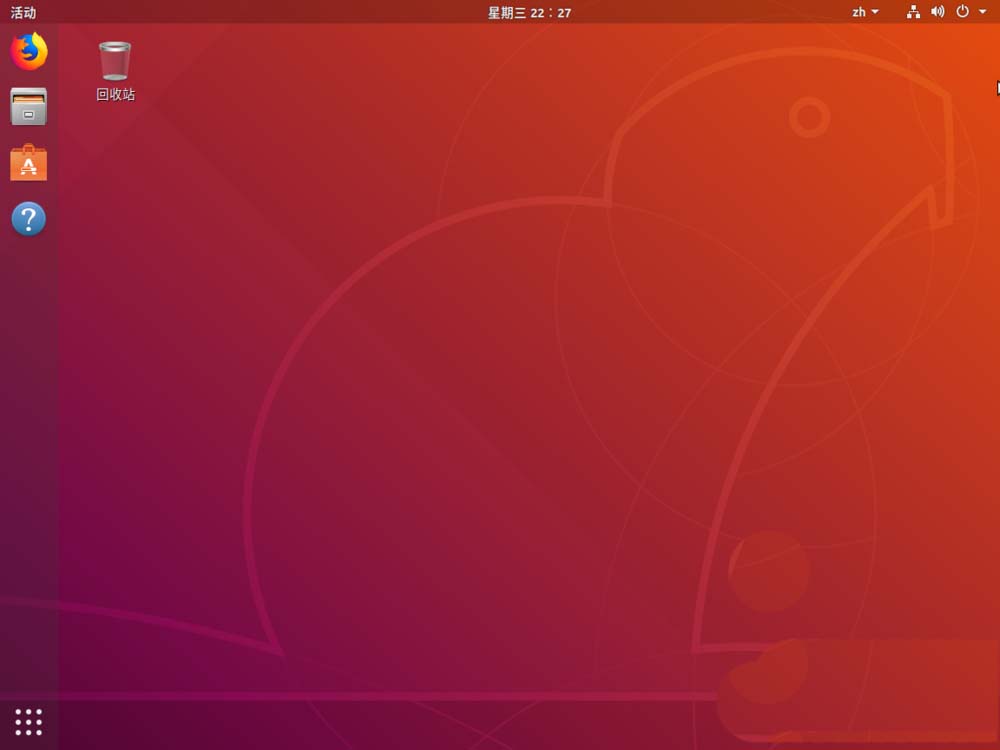
以上就是Ubuntu更改系统语言的方法,希望大家喜欢,请继续关注脚本之家。
相关推荐:
Ubuntu18.04怎么启用中文输入法?
Ubuntu18.04左侧边栏图标怎么调整大小?
ubuntu系统怎么重置时区? ubuntu设置时区的教程
 咨 询 客 服
咨 询 客 服